
Er du ivrig efter at forenkle din dataanalyse? Få hurtige svar fra Cortana med denne vejledning.
Mens virtuelle assistenter som Cortana var noget af en nyhed bare et par år tilbage, har mange af os integreret disse værktøjer i vores daglige teknologiforbrug siden da. Cortana kan være en god hjælp 6 Kuleste ting du kan styre med Cortana i Windows 10 6 Cooleste ting du kan styre med Cortana i Windows 10 Cortana kan hjælpe dig med at gå håndfri på Windows 10. Du kan lade hende søge i dine filer og på internettet, lav beregninger eller trække vejrudsigten op. Her dækker vi nogle af hendes køligere færdigheder. Læs mere, hvis du forsøger at udføre en websøgning eller sende en hurtig email - men hun er også mere end i stand til at hjælpe med dataanalyse.
Ved at kombinere bekvemmeligheden ved Cortana med Microsofts robuste Power BI-service Microsoft Excel + Power BI = Dataanalyse Bliss Microsoft Excel + Power BI = Dataanalyse Bliss Har du brug for hjælp til at gøre dine data til noget nyttigt? Microsofts Power BI kan visualisere dine data og oprette automatiske rapporter. Vi viser dig, hvordan du opretter dit første Power BI dashboard. Læs mere, du kan få hurtige svar om alle slags data, blot ved at stille et spørgsmål højt. Alt du behøver er et par ekstra trin, når du samler en rapport i Power BI, og din virtuelle assistent vil få et bredt kendskab til dine data, som du kan tilkalde til enhver tid.
Her er en trinvis vejledning til at bruge Cortana sammen med Power BI.
Kom i gang
Før du faktisk kan bruge Cortana sammen med Power BI, er der noget vigtigt fundament at lægge. Først importerer du de data, du vil bruge til Power BI webklienten. Metoden vil variere lidt afhængigt af om du bruger et Excel-dokument. Har du brug for at lære Excel? 10 eksperter vil lære dig gratis! Har du brug for at lære Excel? 10 eksperter vil lære dig gratis! At lære at bruge Excel's mere avancerede funktioner kan være svært. For at gøre det lidt lettere, har vi sporet de bedste Excel-guruer, der kan hjælpe dig med at beherske Microsoft Excel. Læs mere eller hent et datasæt fra en integreret service, men Power BI vil lede dig igennem processen.
Klik derefter på tandhjulsikonet på værktøjslinjen øverst på skærmen, og vælg Indstillinger .
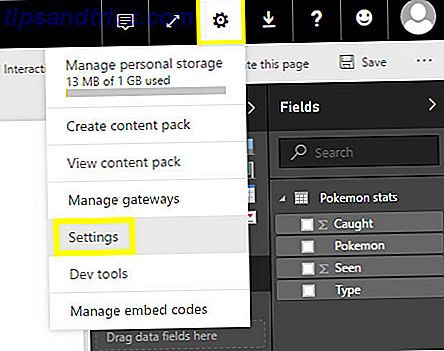
Når du er i menuen Indstillinger, skal du gå til fanen Datasæt og derefter vælge de data, du vil bruge. Åbn sektionen med titlen Q & A og Cortana, og markér afkrydsningsfeltet mærket Tillad Cortana for at få adgang til dette datasæt, og klik derefter på Anvend .

Dernæst skal vi give Cortana adgang til vores Power BI-konto. For at gøre det skal du tilføje arbejds- eller skolekontoen Fordele og ulemper ved at bruge en Microsoft-konto med Windows Fordele og ulemper ved at bruge en Microsoft-konto med Windows En enkelt Microsoft-konto giver dig mulighed for at logge ind på en bred vifte af Microsoft-tjenester og apps. Vi viser dig fordele og ulemper ved at bruge en Microsoft-konto med Windows. Læs mere bruges til at tilmelde dig tjenesten til din installation af Windows 10. For at gøre det skal du åbne appen Indstillinger og navigere til Konti > Adgang til arbejde eller skole > Opret forbindelse .
Log ind på den konto, du plejede at tilmelde dig til Power BI, og du vil se det tilføjet til siden som en forbindelse.
Opsætning af en rapport
For at sikre, at Cortana kan finde dit arbejde, skal du oprette en rapport, der er formateret til hendes specifikationer. Klik på dit ønskede datasæt i Power BI-klienten, og klik derefter på penselikonet.

Klik på rullemenuen Sideformat og vælg Cortana i feltet Type . Nu kan vi begynde at opbygge vores rapport.

Ovenfor er en relativt enkel rapport, som jeg producerede fra et enkelt Excel-regneark. Sørg for, at ingen af de elementer, der er inkluderet, vågner forbi grænsen for skabelonen. Nu hvor indholdet er på plads, vil vi gøre det så nemt som muligt for Cortana at få adgang til det Sådan finder du hvilke Windows 10 Apps der fungerer med Cortana Sådan finder du hvilke Windows 10 Apps der fungerer sammen med Cortana Cortana, kan være meget nyttige, men hvordan skal du vide, hvilke apps der understøtter hende? Sådan kan du finde ud af det i øjet. Læs mere .
Klik på penselikonet igen, og denne gang åbnes rullemenuen Sideoplysninger. Indtast et navn, der skal hjælpe dig med at finde den rapport, du lige har oprettet. Prøv at bruge udtryk, der er specifikke for dette indhold.

Drej derefter Q & A skyderen til On . Du bør præsenteres med et felt, der er klar til at acceptere alternative navne. Disse navne hjælper dig og andre brugere med at få adgang til rapporten, enten ved at tale med Cortana eller indtaste tekst i Q & A-feltet inden for Power BI.
Men da vi fokuserer på Cortana, skal du udfylde dette felt med vilkår, der hjælper den virtuelle assistent med at finde det, du leder efter. Denne kolde hjemmeside vil lære dig hundredvis af Google Søgetips. Denne kolde hjemmeside vil lære dig hundredvis af Google Søgetips Enhver kan bruge Google-søgning i en tilfredsstillende grad, men hvis du virkelig ønsker at få hurtige og præcise resultater, vil du gerne lære disse enkle, men fantastiske tips. Læs mere . Sørg for at inkludere mange vilkår, der specifikt refererer til indholdet af din rapport - hvis de er for vage, vil Cortana ikke kunne oprette forbindelse og i stedet lede dig til andre filer på dit system eller webresultater.

Gem derefter rapporten ved hjælp af ikonet på værktøjslinjen. Gå til dens indtastning i afsnittet Rapporter i venstre side, naviger til Filer > Udgiv til web og følg vejledningen på skærmen.

Querying Cortana
Nu, da vi har givet Cortana adgang til vores Power BI-rapport, bør hun kunne levere disse oplysninger som svar på et talet spørgsmål. Sådan ændres Cortana's sprog i Windows 10. Sådan ændres Cortana's sprog i Windows 10. Vil du ændre det sprog, der bruges af Cortana på Windows 10? Med den seneste opbygning af Insiderprogrammet kan du! Læs mere . Under henvisning til bestemte informationstyper med navn bør fremkalde det ønskede svar.

Den virtuelle assistent skal dog også kunne søge visualiseringer. I det følgende billede kan du se, at Cortana faktisk fejrede min anmodning - men hun formåede stadig at finde det diagram, jeg henviste til.

Når Cortana viser et diagram lavet i Power BI som dette, kan du musen over individuelle elementer for at se lidt mere information.

Det største problem med at bruge Cortana i forbindelse med Power BI er at vide, hvordan man beder om det indhold, du leder efter. Vær ikke bange for at bruge forsøg og fejl til at bestemme hvilke vilkår der fungerer bedst - Cortana's observationer Hvordan man laver Cortana Organiser dit liv Sådan laver du Cortana Organiser dit liv Dit liv er så komplekst, du fortjener en personlig assistent. Mød Cortana, din virtuelle assistent klar til at tjene på spidsen af din tunge. Vi viser dig, hvordan du effektivt delegerer opgaver til Cortana. Læs mere om din pc-brug, og de filer, der allerede er gemt på din computer, er også medtaget i dine interaktioner med hende, så tag det i betragtning, når du tilføjer en titel og eventuelle alternative navne.
Prøv at differentiere de udtryk, der anvendes i forhold til dine diagrammer, til indholdet, der allerede er gemt på din computer. For eksempel, hvis min harddisk blev fyldt med filer vedrørende min isbarhed, ville det være vanskeligere for Cortana at finde det indhold, jeg ledte efter. Som sådan vil jeg vælge forskellige navne til mit diagram, der var mere specifikke for de vedlagte data.
Planlægning for succes
Cortana kan enten være en ubrugeløs gimmick eller et vigtigt aktiv - det hele afhænger af din brug.
For at få mest muligt ud af den virtuelle assistent skal du overveje, hvad der skal være nyttigt. Næste gang du skriver en salgsrapport, og du skal bryde af for at finde en bestemt kendsgerning eller figur, skal du lave et notat. Den bedste Evernote-alternativ er OneNote og det er gratis. Det bedste Evernote-alternativ er OneNote og det er gratis. Markedet er drenched i note-taking apps konkurrerer med Evernote. Men der er kun ét seriøst Evernote-alternativ. Lad os forklare, hvorfor det er OneNote. Læs mere . Det er det indhold, du skal gøre tilgængeligt for Cortana, så i stedet for at grave rundt i dine dokumenter, kan du bare bede hende om at se det op.
Bare at interagere med Cortana vil ikke gøre dig mere produktiv; du skal finde måder, hvorpå hun kan forbedre din effektivitet, så sætte hende til opgave. For mange virksomhedsejere kan de dybe links med Power BI beskrevet i denne artikel spare tid og kræfter. Men du skal finde en måde at indlejre Cortana's evner i din workflow, snarere end at have softwaren forme din tilgang.
Leder du efter hjælp med Cortana eller Power BI? Eller har du et praktisk tip til at dele med andre brugere? Deltag i samtalen i kommentarfeltet nedenfor.



